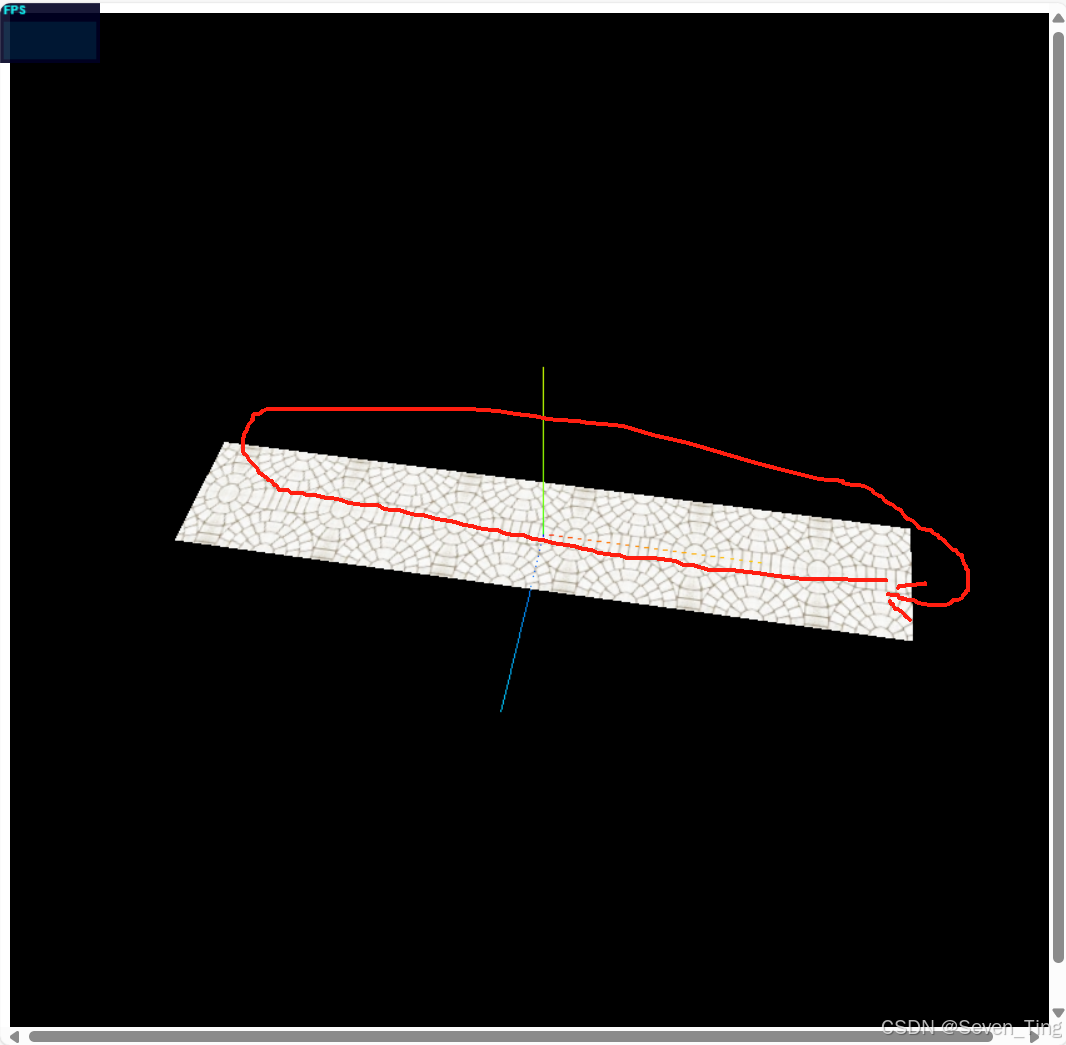前言
在蓝牙音箱市场竞争日益激烈的当下,开发一款性能卓越且易于上手的蓝牙音箱,成为众多厂商追求的目标。而光明谷科技有限公司推出的 AT 指令版本的蓝牙音箱 SOC,无疑为行业带来了全新的解决方案,以其诸多独特卖点,迅速吸引了众多关注的目光。
对于许多开发者来说,蓝牙 SOC 开发过程中的复杂技术难题常常令人望而却步。繁琐的代码编写、复杂的配置流程,不仅耗费大量的时间和精力,还增加了开发成本和风险。光明谷的这款 AT 指令版本蓝牙音箱 SOC 完美解决了这一痛点。它无需复杂的蓝牙 SOC 开发过程,开发者只需通过普通的 MCU 发送指令,即可轻松实现蓝牙音箱的各项功能。这一创新设计,极大地降低了开发门槛,让更多的开发者能够快速进入蓝牙音箱开发领域,缩短产品研发周期,加速产品上市进程。
AT指令版本的蓝牙音箱SOC方案特点
1、免去复杂的蓝牙SOC开,拿来即用、只普通MCU发送指令即可;
2、支持歌词主动上报;
3、蓝牙状态状态主动上报;
4、U盘、TF卡播放状态、音乐信息主动上报;
5、支持SPP,BLE数据透传;
6、支持蓝牙名称用串口指令修改;
7、多种封装芯片供选择 SOP6, TSOP24, QFN32, 满足不同功能需求
AT指令版本的蓝牙音箱功能提练
在如今的音乐播放场景中,歌词显示已成为用户的重要需求之一。光明谷的这款蓝牙音箱 SOC 支持歌词主动上报功能,MCU+LCD即可显示歌词,让音乐体验更加丰富。

了解蓝牙音箱的实时状态对于用户来说至关重要。光明谷的蓝牙音箱 SOC 具备蓝牙状态主动上报功能,能够实时向用户反馈蓝牙连接状态、信号强度等信息。当蓝牙连接出现异常时,音箱会及时主动上报,MCU处理蓝牙状态更为方便。

光明谷的这款蓝牙音箱 SOC 提供了贴心的功能,支持 U 盘、TF 卡播放状态、音乐信息主动上报,方便jMCU即时获取当前播放的歌曲名称、歌手信息、播放进度等详细内容。

此外,该蓝牙音箱 SOC 还支持 SPP 和 BLE 数据透传功能,为更多的应用场景提供了可能。通过 SPP 和 BLE 数据透传,蓝牙音箱可以与其他设备进行更灵活的数据交互,实现更多的功能拓展。在智能家居系统中,蓝牙音箱可以通过数据透传与智能家电设备进行连接,实现语音控制家电等功能,为用户带来更加智能化的生活体验。即使不用蓝牙音箱功能,单 SPP 和 BLE 数据透传功能,1.x元的成本,也是物超所值了。

光明谷推出的 AT 指令版本蓝牙音箱 SOC,凭借其免去复杂蓝牙 SOC 开发、支持歌词主动上报、蓝牙状态主动上报、U 盘和 TF 卡播放状态及音乐信息主动上报以及支持 SPP 和 BLE 数据透传等诸多功能点,总有一款适合您的方案,让您的应用方案有更多可能。
多元应用场景,尽显无限潜力
-
教育领域:在语言学习场景中,光明谷的蓝牙音箱 SOC 大有用武之地。学生们可以通过 U 盘或 TF 卡存储大量的外语听力资料,音箱能够准确主动上报播放状态和音乐信息,学生们可以清晰知道当前播放的内容进度。同时,歌词主动上报功能对于学习歌词类的语言知识也非常有帮助,比如学习英文歌曲中的词汇和语法。老师还可以利用蓝牙音箱的便捷性,在课堂上通过普通 MCU 发送指令控制音箱,进行听力教学、播放教学音频等,提升教学的效率和趣味性。
-
办公场景:对于现代办公环境而言,无线音频设备的需求日益增长。光明谷的蓝牙音箱 SOC 可以被集成到小型的桌面音箱中,方便员工在办公时使用。当员工需要进行线上会议时,音箱的蓝牙状态主动上报功能可以让他们及时了解连接状态,避免因连接问题导致的会议中断。而 SPP 和 BLE 数据透传功能,则可以使音箱与办公设备(如电脑、平板等)进行更高效的数据交互,实现音频的高质量传输,确保会议语音清晰流畅。此外,在团队协作场景中,员工们可以通过发送指令控制音箱播放共享的音频资料,提升团队协作的效率。
-
运动健身场景:在健身房、户外运动等场景中,蓝牙音箱是很多运动爱好者的必备装备。光明谷的蓝牙音箱 SOC 支持的各项功能,为运动爱好者们带来了更好的体验。运动时,用户可以通过手机蓝牙连接音箱,音箱实时上报蓝牙状态,让用户随时了解连接情况。同时,歌词主动上报功能可以让用户在跑步、健身时跟唱,增加运动的乐趣。而 U 盘、TF 卡播放状态和音乐信息主动上报功能,对于那些喜欢离线播放音乐的用户来说非常实用,他们可以提前将喜欢的运动音乐存储在存储设备中,音箱准确反馈播放信息,让用户专注于运动。
-
娱乐场所:在 KTV、酒吧等娱乐场所,光明谷的蓝牙音箱 SOC 也能发挥重要作用。KTV 包厢中的音箱可以利用其歌词主动上报功能,为顾客提供更便捷的点歌和跟唱体验。而蓝牙状态主动上报功能则可以确保音箱与点歌设备的稳定连接,避免因连接问题影响顾客的娱乐体验。在酒吧中,音箱可以通过 SPP 和 BLE 数据透传功能与灯光控制系统等设备进行交互,实现音乐与灯光的同步,营造出更具氛围的娱乐环境。
总结
光明谷推出的 AT 指令版本蓝牙音箱 SOC,凭借其免去复杂蓝牙 SOC 开发、支持歌词主动上报、蓝牙状态主动上报、U 盘和 TF 卡播放状态及音乐信息主动上报以及支持 SPP 和 BLE 数据透传等诸多卖点,为蓝牙音箱开发者和用户带来了前所未有的便捷和智能体验。无论是对于追求高效开发的厂商,还是注重用户体验的消费者来说,这款产品都具有极高的吸引力和竞争力。相信在未来,光明谷的这款蓝牙音箱 SOC 将在蓝牙音箱市场中大放异彩,引领行业发展的新潮流,在更多的应用场景中展现其独特的价值。
了解AT指令集:http://www.sunsili.com/doc_12.html

谷动谷力
传播分享电子信息资讯,电子技术知识,嵌入式开发教程,电子方案开发分享。
谢谢观看,需要资料可在评论区留言。或查看原文,获取下载。
原创不易,请用您发财手帮忙小编点赞、爱心,给小篇加鸡腿。欢迎关注,更加精彩及时送达!